1、打开photoshop cs6,用【ctrl+o】打开一张背景图,【ctrl+J】复制该图层。接着,点击【图像】-【调整】-【曲线】/田肖倦娄【曝光度】/【亮度/对比度】来调整图片,调整的数值没有明确限定,本例要做雨夜效果所以调暗色调(如图示)。
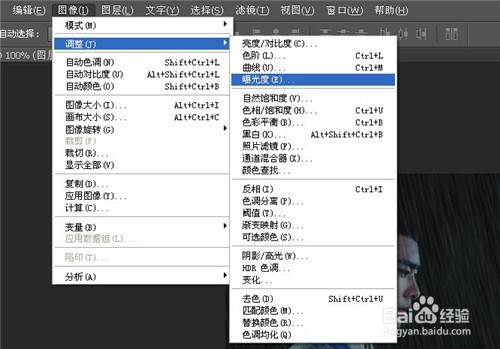

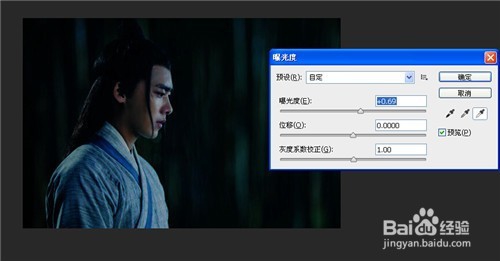
2、打开动作面板,点击新建动作的符号,并命名新动作为“rain”,点击【记录】,完成新建动作(如图示)。接着,回到图层面板,新建一个新图层,并填充为黑色。


3、点击【滤镜】-【杂色嘉滤淀驺】-【添加杂色】,在窗口中输入数值19,分布选择【高斯模糊】,点击【确定】。此处数值越高,雨线越密集。点击【滤镜惋鸺倦濯】-【模糊】-【动感模糊】,在窗口中输入数值13,选择适当角度,点击【确定】。此处可以慢慢调整到你想要的效果。


4、在图层面板中,选择图层2,类型选择【滤色】,要注意把背景图层放在新图层下。此时,就可以看到,新图层和背景图层合成在一起的效果。如果感觉效果不太好,还可以按上述步骤再进行一次滤镜的操作。

5、转到动作面板,点击【■】符号完成所有动作的录制,此时,再点击【▶】三到四次,目的是多建几个相同动作的图层。然后,回到图层面板,即可看到几个图层(如图示)。

6、点击【窗口】-【时间蛹侦硫馕轴】-【创建新时间轴】,转到新操作界面,复制几个新帧。然后,选择第1帧,在图层面板中选择该帧的背景层和新图层效果,不需要的图层隐藏掉(即把图层前的眼睛符号点一下)。以此类推,选择2、3、4、5帧进行重复的操作。操作完成后,全选所有帧,设定秒数为0.1秒,次数为永久,点击按钮【▶】就可以看到下雨的效果了。此处可自行调整到合适的数值和播放效果。



7、最后,通过【文件】-【存储为wed所用格式】,在窗口中格式选择【gif】,点击【存储为】-【文件名命名】-【保存】,完成全部操作。


